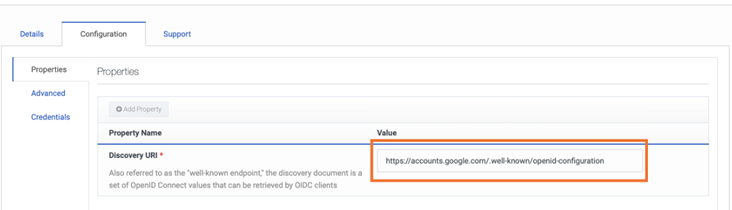Empiece a utilizar la mensajería web autenticada
La mensajería web autenticada permite que solo los usuarios autenticados inicien una sesión de mensajería web con sus agentes. Estos usuarios deben iniciar sesión en su sitio web o en su aplicación antes de poder enviar un mensaje web.
Para habilitar la mensajería web autenticada, siga estos pasos:
- Cree o configure un servidor de autenticación (un proveedor OpenID).Nota: La configuración del servidor de autenticación depende del proveedor. Este paso da como resultado un Discovery URI y unas credenciales de cliente (client-id y client-secret) que necesitará en el siguiente paso. Durante esta configuración, Genesys recomienda que cree una identificación de cliente separada para la integración en Genesys.
- Cree una integración de OpenID Connect Messenger Configuration. Para crear la integración, siga estos pasos:
- Hacer clic Administración.
- En Integraciones, haga clic en Integraciones.
- Haga clic en Menú > TI e integraciones > Integraciones.
- Aparece la página Lista de integraciones. Nota: El enlace Configurar una integración aquí en la configuración de Messenger es un acceso directo a la vista Integraciones. Si no ve el objeto OpenID Connect Messenger Configuration, puede añadirlo a su lista de integraciones haciendo clic en Integraciones. Utilice el cuadro de búsqueda para localizar e instalar el objeto OpenID Connect Messenger Configuration.
- Localiza el mosaico Configuración de OpenID Connect Messenger y haz clic en él.
- La pestaña Detalles se muestra por defecto. Haga clic en la pestaña Configuration.
- En la sección Nombre de propiedad, introduzca los valores en los campos Discovery URI y Max Refresh Token Lifetime. La siguiente captura de pantalla muestra una configuración de integración de OpenID Connect Messenger. Haga clic en la imagen para ampliarla.
La siguiente captura de pantalla muestra la configuración de la duración máxima del token de actualización. En la casilla Max Refresh Token Lifetime, ypuede asignar cualquier valor entre 15 minutos a 90 días en formato de segundos. Haga clic en la imagen para ampliarla.
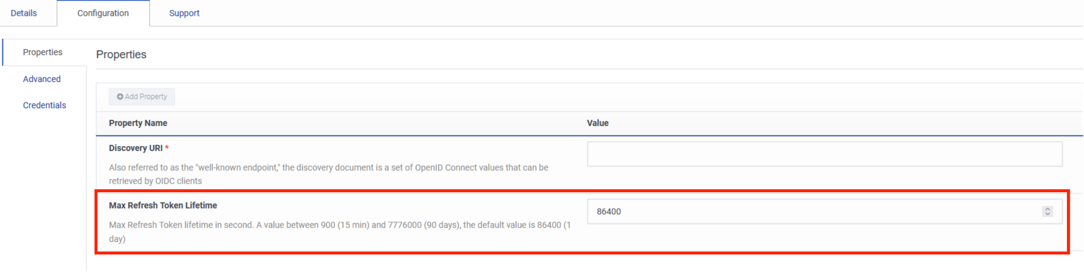
- En la sección Credenciales, haga clic en Configurar.
- Aparecerá el cuadro de diálogo Configurar credenciales. En el campo Client ID, introduzca el ID de cliente recibido del proveedor de OAuth.
- En el campo Client Secret, introduce el secreto de cliente recibido del proveedor de OAuth.
- Haga clic en OK. Nota: Si desea volver a modificar estos datos, haga clic en Cambiar y siga los mismos pasos.
- En la sección Nombre de propiedad, introduzca los valores en los campos Discovery URI y Max Refresh Token Lifetime. La siguiente captura de pantalla muestra una configuración de integración de OpenID Connect Messenger. Haga clic en la imagen para ampliarla.
La siguiente captura de pantalla muestra la configuración de la duración máxima del token de actualización. En la casilla Max Refresh Token Lifetime, ypuede asignar cualquier valor entre 15 minutos a 90 días en formato de segundos. Haga clic en la imagen para ampliarla.
- Hacer clic Ahorrar.
- Vaya a la página de configuración de Messenger y haga clic en habilitar Authentication.
- En el área Autenticación de la configuración, seleccione la integración Configuración de OpenID Connect Messenger. Para más información, consulte Configurar un informe.
- Crea y guarda un Implementación de Messenger.
- Asigne esta configuración de Messenger a su implementación.
- Copie el fragmento de código de esta implementación en las páginas del sitio web en las que desea que aparezca Messenger o utilice una herramienta de Tag Manager para implementarlo.
- Para desplegar Messenger en su plataforma móvil (mensajero móvil personalizado), configure el dominio de despliegue y el ID en el SDK de transporte.